要搭建Hadoop HA集群请戳这
今天终于把老师布置的项目做完了,闲来无事在机房的电脑上装了Ubuntu(用EasyBCD步骤非常简单,请自行百度),上学期在虚拟机上装了Hadoop,现在可以在实体机搭个伪分布式了。
下面我就一边搭建一边写怎么搭建Hadoop伪分布模式。
1.下载jdk并安装
去官网下就可以了,下完之后把文件移到/opt/Java下
guo@guo:~/下载$ mv ./hadoop-2.7.2-src.tar.gz /opt/Hadoop/
mv: 无法创建普通文件"/opt/Hadoop/hadoop-2.7.2.tar.gz": 权限不够
guo@guo:~/下载$ su root #你用sudo也可以,我是直接换到root用户了,写顺手了
密码:
root@guo:/home/guo/下载# mv ./hadoop-2.7.2.tar.gz /opt/Hadoop/
root@guo:/home/guo/下载# mv ./jdk-8u73-linux-x64.tar.gz /opt/Java/
解压
root@guo:/opt# cd Java/
root@guo:/opt/Java# ll
总用量 177072
drwxr-xr-x 2 root root 4096 3月 14 15:54 ./
drwxr-xr-x 4 root root 4096 3月 14 15:51 ../
-rw-rw-r-- 1 guo guo 181310701 3月 14 15:47 jdk-8u73-linux-x64.tar.gz
root@guo:/opt/Java# tar -zxvf jdk-8u73-linux-x64.tar.gz 修改文件所有者(用户:用户组)
root@guo:/home/guo# chown -R guo:guo /opt/Java/jdk1.8.0_73/
root@guo:/home/guo# cd /opt/Java/
root@guo:/opt/Java# ll
总用量 177076
drwxr-xr-x 3 root root 4096 3月 14 15:59 ./
drwxr-xr-x 4 root root 4096 3月 14 15:51 ../
drwxr-xr-x 8 guo guo 4096 1月 30 09:53 jdk1.8.0_73/
-rw-rw-r-- 1 guo guo 181310701 3月 14 15:47 jdk-8u73-linux-x64.tar.gz
设置java环境变量
sudo gedit /etc/profile在文件最后加上
#java
export JAVA_HOME=/opt/Java/jdk1.8.0_73
export JRE_HOME=/opt/Java/jdk1.8.0_73/jre
export CLASSPATH=$JAVA_HOME/lib
export PATH=:$PATH:$JAVA_HOME/bin:$JRE_HOME/bin之后更新配置文件
source /etc/profile然后查看java是否配置成功
guo@guo:~$ java -version
java version "1.8.0_73"
Java(TM) SE Runtime Environment (build 1.8.0_73-b02)
Java HotSpot(TM) 64-Bit Server VM (build 25.73-b02, mixed mode)
恭喜你第一步已经完成了!
2.配置SSH无密码登录(报错看这:ssh: connect to host localhost port 22: Connection refused)
注:ssh 用户名@主机名 ,如果直接ssh 主机名,它会以你那台机器的当前用户登录,所以另一台机器要有同样的用户。
多台实体机进行通信(发送或者读取数据,namenode和datanode之间)就是借助ssh,在通信过程中如果需要操作人员频繁输入密码是不切实际的,所以需要ssh的无密码登录。
安装openssh-server
guo@guo:~$ su root
密码:
root@guo:/home/guo# apt-get install openssh-server
创建ssh-key(用rsa这种加密算法)
root@guo:/home/guo# ssh-keygen -t rsa
多次回车即可,然后进入~/.ssh目录(“.”表示这是一个隐藏文件)
root@guo:/home/guo# cd ~/.ssh
root@guo:~/.ssh# ll
总用量 16
drwx------ 2 root root 4096 3月 14 16:20 ./
drwx------ 4 root root 4096 3月 14 16:20 ../
-rw------- 1 root root 1679 3月 14 16:20 id_rsa
-rw-r--r-- 1 root root 390 3月 14 16:20 id_rsa.pub复制一份,改名为公钥
root@guo:~/.ssh# cp id_rsa.pub authorized_keys
root@guo:~/.ssh# ll
总用量 20
drwx------ 2 root root 4096 3月 14 16:22 ./
drwx------ 4 root root 4096 3月 14 16:20 ../
-rw-r--r-- 1 root root 390 3月 14 16:22 authorized_keys
-rw------- 1 root root 1679 3月 14 16:20 id_rsa
-rw-r--r-- 1 root root 390 3月 14 16:20 id_rsa.pub
修改公钥权限(一定要改)
guo@guo:~/.ssh$ chmod 600 authorized_keys #4+2 0 0
guo@guo:~/.ssh$ ll
总用量 56
drwx------ 2 guo guo 4096 3月 15 18:41 ./
drwx------ 20 guo guo 4096 3月 15 17:56 ../
-rw------- 1 guo guo 389 3月 15 18:41 authorized_keys
-rw------- 1 guo guo 1679 3月 15 18:41 id_rsa
-rw-r--r-- 1 guo guo 389 3月 15 18:41 id_rsa.pub
-rw-r--r-- 1 guo guo 444 3月 15 18:37 known_hosts
然后测试是否成功
guo@guo:~/.ssh$ ssh guo
Welcome to Ubuntu 15.10 (GNU/Linux 4.2.0-16-generic x86_64)
* Documentation: https://help.ubuntu.com/
0 packages can be updated.
0 updates are security updates.
Last login: Tue Mar 15 18:39:56 2016 from 127.0.0.1
guo@guo:~$ exit
注销
Connection to guo closed.
guo@guo:~/.ssh$
3.Hadoop单机模式配置
去官网下最新的Hadoop(http://apache.opencas.org/hadoop/common/stable/),目前最新的是2.7.2,下载完之后把它放到/opt/Hadoop下
guo@guo:~/下载$ mv ./hadoop-2.7.2.tar.gz /opt/Hadoop/
mv: 无法创建普通文件"/opt/Hadoop/hadoop-2.7.2.tar.gz": 权限不够
guo@guo:~/下载$ su root
密码:
root@guo:/home/guo/下载# mv ./hadoop-2.7.2.tar.gz /opt/Hadoop/解压
guo@guo:/opt/Hadoop$ sudo tar -zxf hadoop-2.7.2.tar.gz
[sudo] guo 的密码:解压jdk的时候我用的是tar -zxvf,其中的v呢就是看一下解压的过程,不想看你可以不写。
修改文件所有者(用户:用户组)
root@guo:/opt/Hadoop# chown -R guo:guo /opt/Hadoop/hadoop-2.7.2
root@guo:/opt/Hadoop# ll
总用量 224960
drwxr-xr-x 4 root root 4096 3月 14 18:14 ./
drwxr-xr-x 4 root root 4096 3月 14 15:51 ../
drwxr-xr-x 11 guo guo 4096 3月 14 21:16 hadoop-2.7.2/
设置环境变量
guo@guo:/opt/Hadoop$ sudo gedit /etc/profile在最后加上(这样设置在执行bin/sbin目录下的命令时就不用进入该目录用了)
#hadoop
export HADOOP_HOME=/opt/Hadoop/hadoop-2.7.2
export PATH=$PATH:$HADOOP_HOME/sbin
export PATH=$PATH:$HADOOP_HOME/bin然后更新配置
guo@guo:/opt/Hadoop$ source /etc/profile修改/opt/Hadoop/hadoop-2.7.2/etc/hadoop下的hadoop-env.sh
guo@guo:/opt/Hadoop$ cd hadoop-2.7.2
guo@guo:/opt/Hadoop/hadoop-2.7.2$ cd etc/hadoop/
guo@guo:/opt/Hadoop/hadoop-2.7.2/etc/hadoop$ sudo gedit ./hadoop-env.sh进入文件后
export JAVA_HOME=${JAVA_HOME}#将这个改成JDK路径,如下
export JAVA_HOME=/opt/Java/jdk1.8.0_73
然后更新文件配置
guo@guo:/opt/Hadoop/hadoop-2.7.2/etc/hadoop$ source ./hadoop-env.sh恭喜你单机模式已经配置好了!这时你就可以运行一下wordcount试试了。
4.Hadoop伪分布模式配置
修改core-site.xml
guo@guo:/opt/Hadoop/hadoop-2.7.2/etc/hadoop$ sudo gedit ./core-site.xml
[sudo] guo 的密码:
进入文件后加入以下内容
<configuration>
<property>
<name>fs.default.name</name>
<value>hdfs://localhost:9000</value>
</property>
<property>
<name>hadoop.tmp.dir</name>
<value>/opt/Hadoop/hadoop-2.7.2/tmp</value>
</property>
</configuration>修改hdfs-site.xml
<configuration>
<property><!--设置副本数1,不写默认是3份-->
<name>dfs.replication</name>
<value>1</value>
</property>
</configuration>拷贝mapred-site.xml.template一份,修改为mapred-site.xml
sudo cp mapred-site.xml.template mapred-site.xml并在里面加入
<configuration>
<property>
<name>mapreduce.framework.name</name>
<value>yarn</value>
</property>
</configuration>
修改yarn-site.xml
<configuration>
<property>
<name>yarn.nodemanager.aux-services </name>
<value>mapreduce_shuffle</value>
</property>
</configuration>
格式化hdfs
guo@guo:/opt/Hadoop/hadoop-2.7.2# hdfs namenode -format启动hdfs
guo@guo:/opt/Hadoop/hadoop-2.7.2# start-dfs.sh启动yarn
guo@guo:/opt/Hadoop/hadoop-2.7.2# start-yarn.sh查看是否成功启动
guo@guo:/opt/Hadoop/hadoop-2.7.2# jps
10144 NodeManager
9668 SecondaryNameNode
9833 ResourceManager
9469 DataNode
10285 Jps
9311 NameNode
如果出现NodeManager DataNode Jps SecondaryNameNode ResourceManage NameNode则表示启动成功(缺一不可)
如果出现下面的情况
guo@guo:/opt/Hadoop/hadoop-2.7.2$ jps
程序 'jps' 已包含在下列软件包中:
* openjdk-7-jdk (您必须启用main 组件)
* openjdk-6-jdk (您必须启用universe 组件)
* openjdk-8-jdk (您必须启用universe 组件)
请尝试:sudo apt-get install <选定的软件包>
则执行
root@guo:/etc# update-alternatives --install /usr/bin/jps jps /opt/Java/jdk1.8.0_73/bin/jps 1
update-alternatives: 使用 /opt/Java/jdk1.8.0_73/bin/jps 来在自动模式中提供 /usr/bin/jps (jps)
查看resourcemanager:http://localhost:8088
查看namenode:http://localhost:50070
恭喜你伪分布模式已经配置好了!
下一篇博客我会专门写一下如何运行wordcount








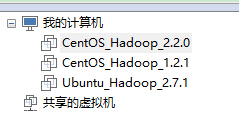















 848
848











 被折叠的 条评论
为什么被折叠?
被折叠的 条评论
为什么被折叠?










